En primer lugar, abramos el Simulador de marca blanca.
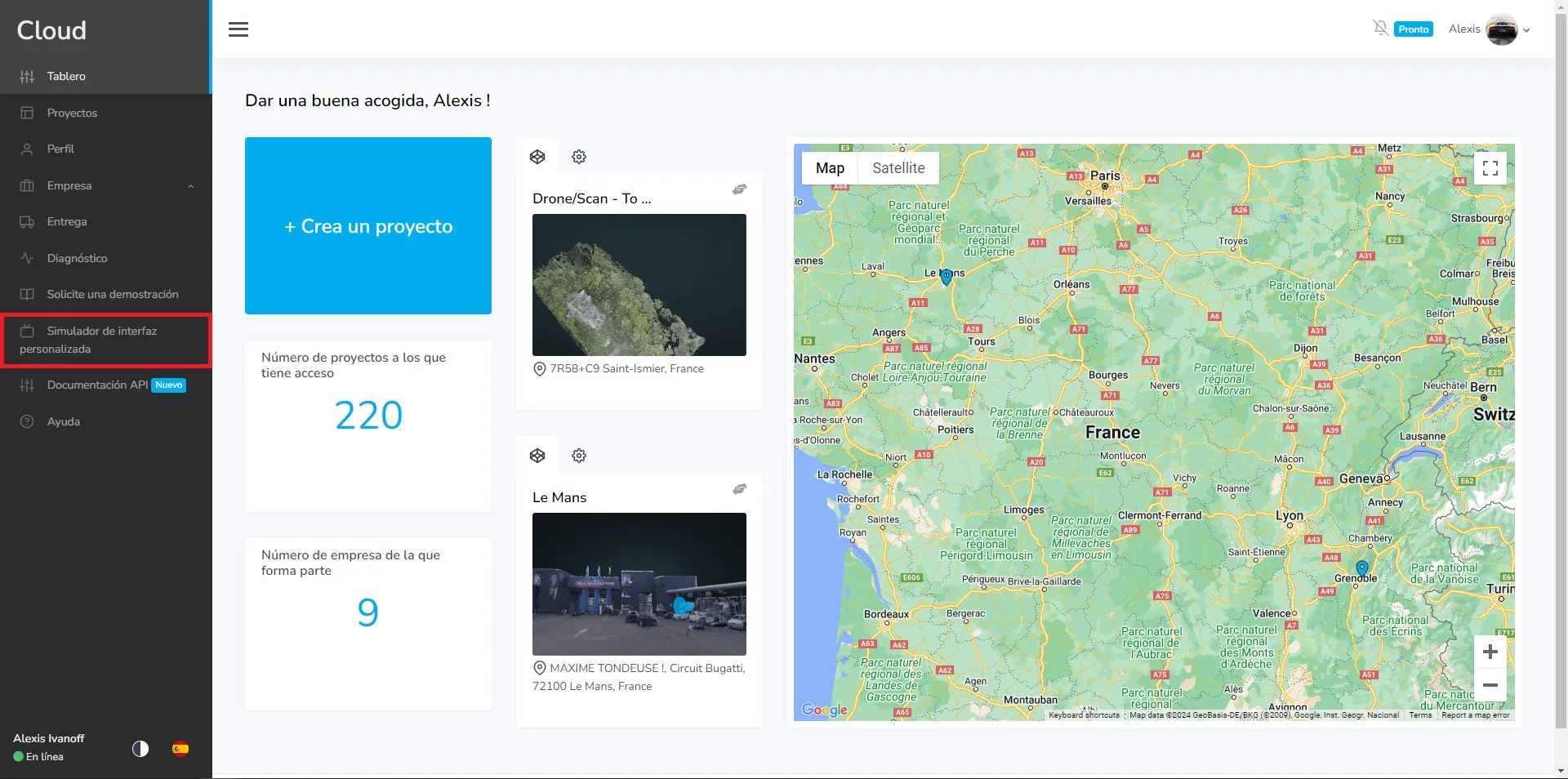
A la izquierda encontrarás el menú, aquí es donde tendrás información sobre lo que estás personalizando y dónde se realizará todo el trabajo, la parte derecha es la vista previa de tu interfaz. Por defecto, muestra la plataforma estándar. Hacer clic Próximo a empezar.
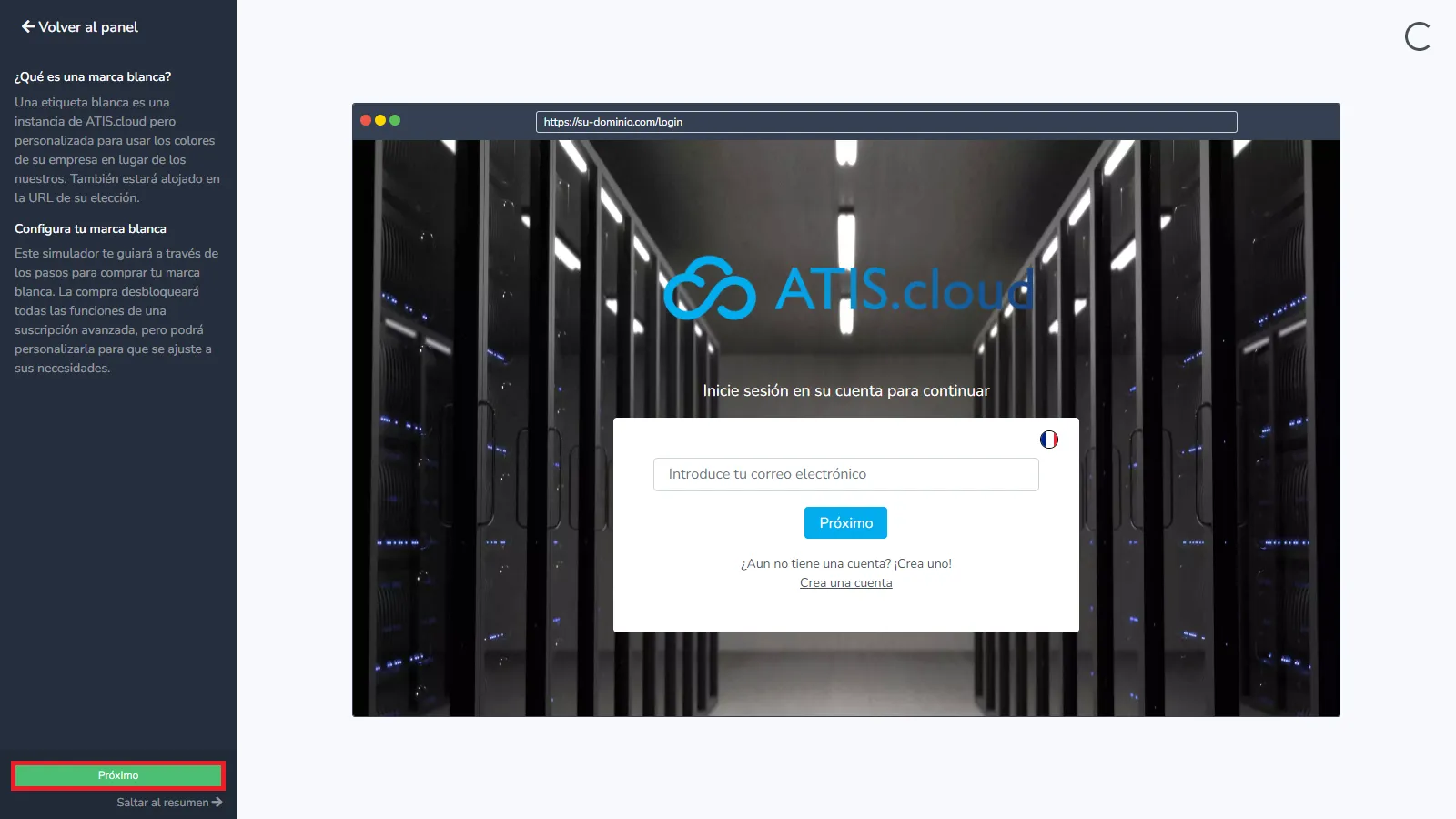
Primero está el logo, sube la imagen que deseas usar. Una vez que esté satisfecho con el renderizado, haga clic en Siguiente.
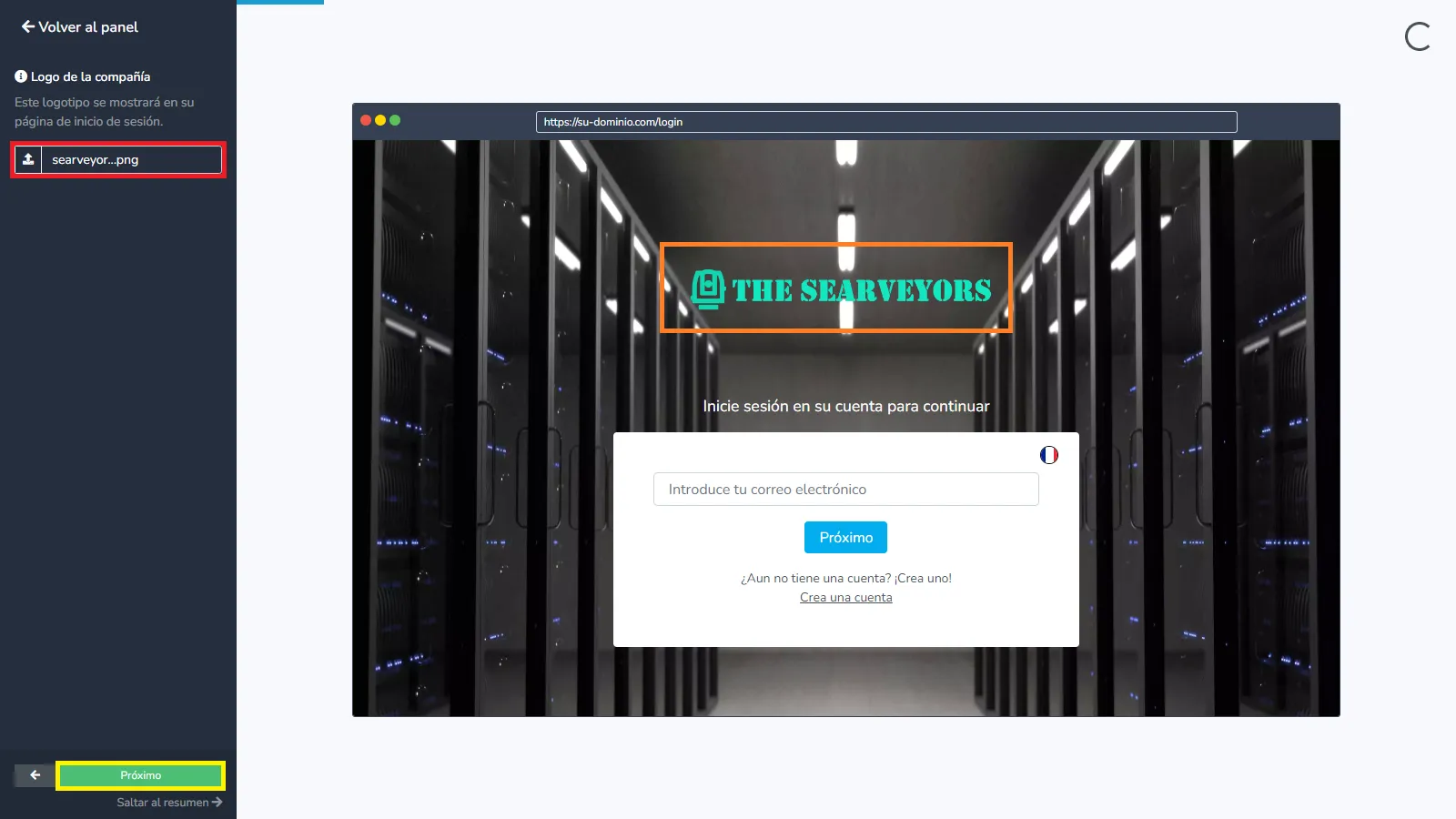
Luego, cargue otra imagen para cambiar la imagen de fondo de inicio de sesión. Haga clic en Siguiente para ir al siguiente paso.
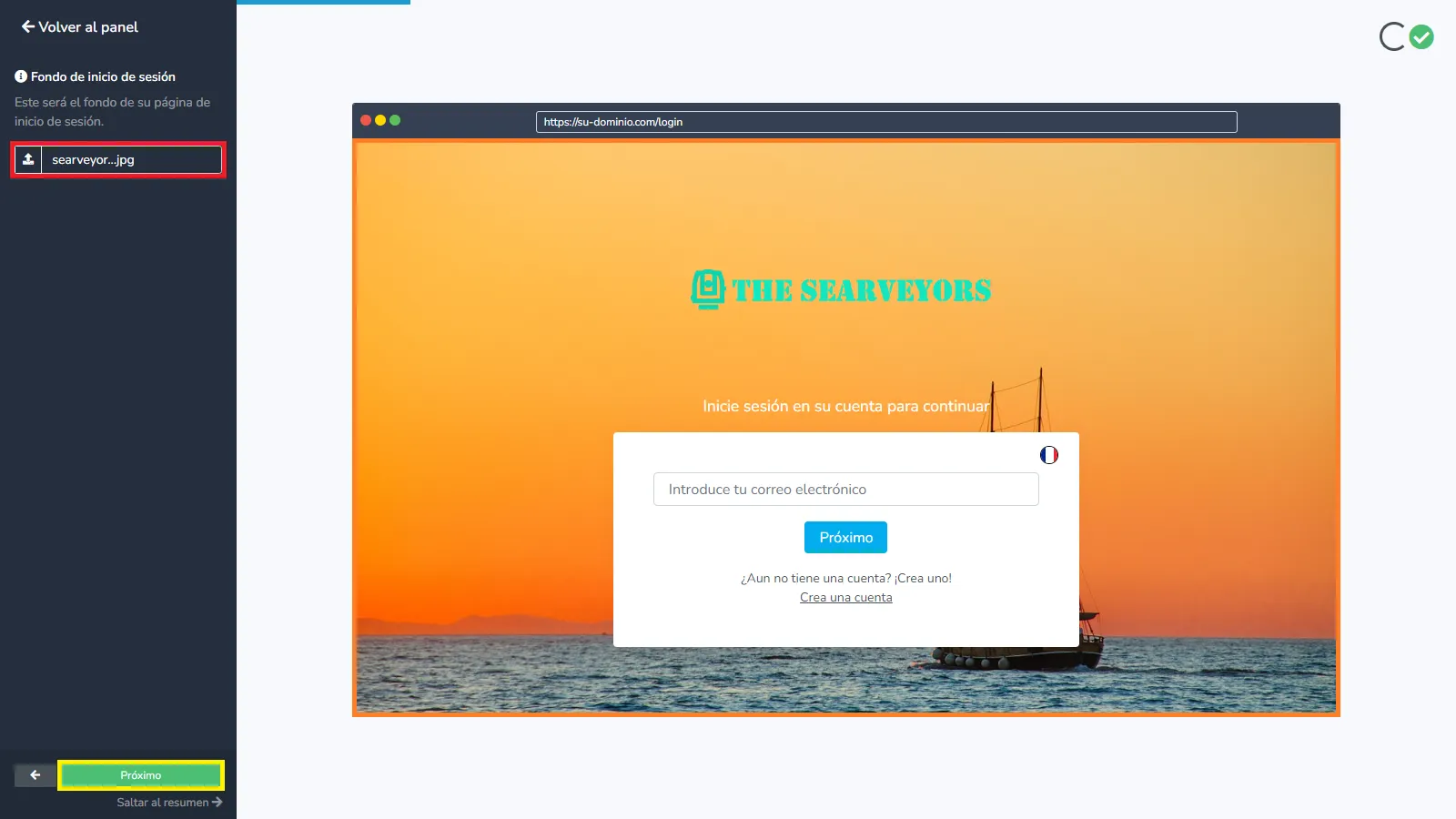
Paso muy importante: seleccione el color principal para su interfaz, se usará para todos los botones, etiquetas y algunos textos y efectos de estilo, así que elíjalo sabiamente. Te recomendamos utilizar el color principal de tu empresa, uno llamativo suele ser mejor, no se recomiendan tonos blancos, grises y negros. Haga clic en Siguiente para ir al siguiente paso.
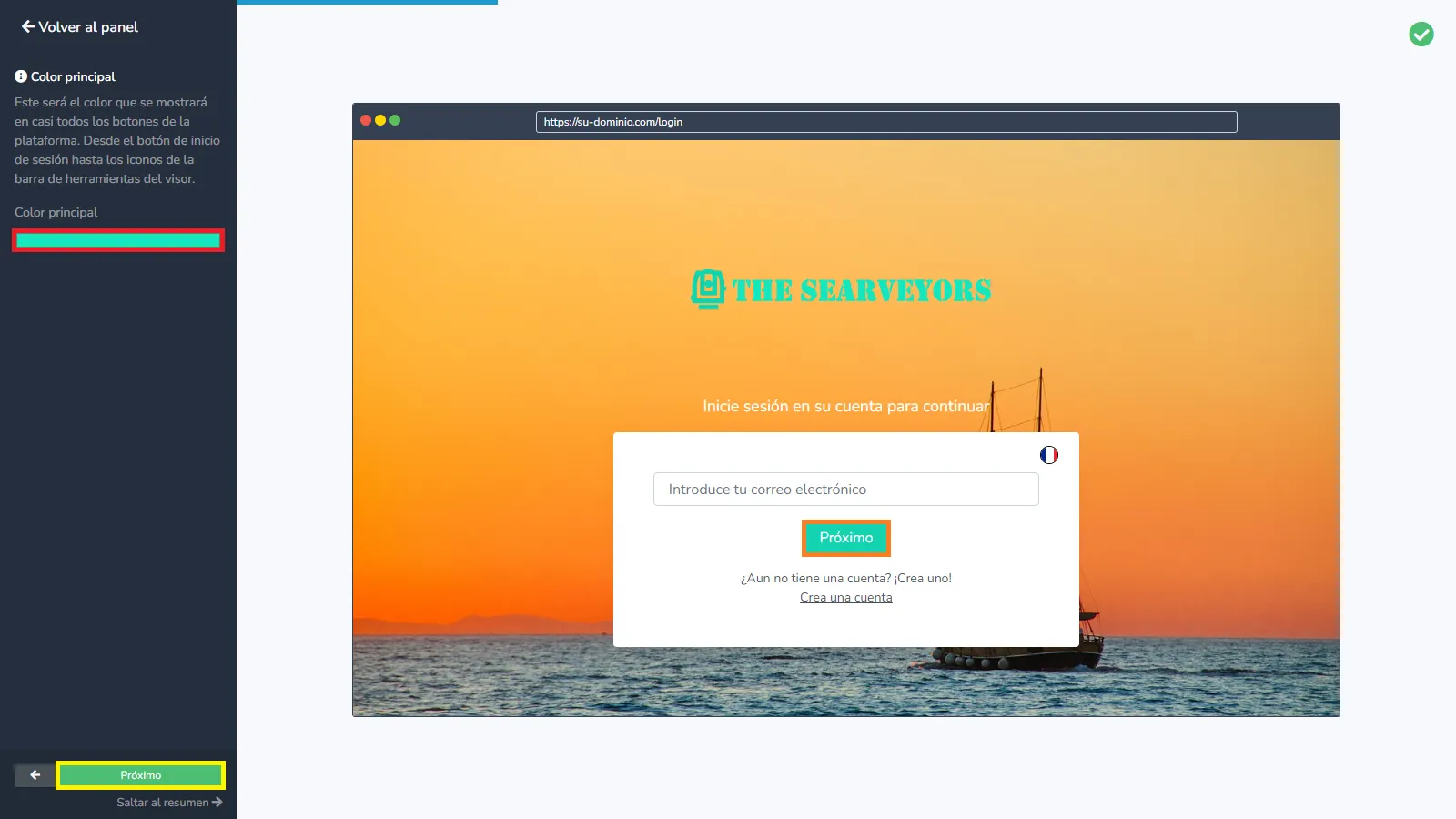
Luego, elige el nombre que se mostrará en la parte superior izquierda de la plataforma. Puede ingresar cualquier cosa, pero le recomendamos que sea breve para que quepa en una línea. Haga clic en Siguiente para ir al siguiente paso.
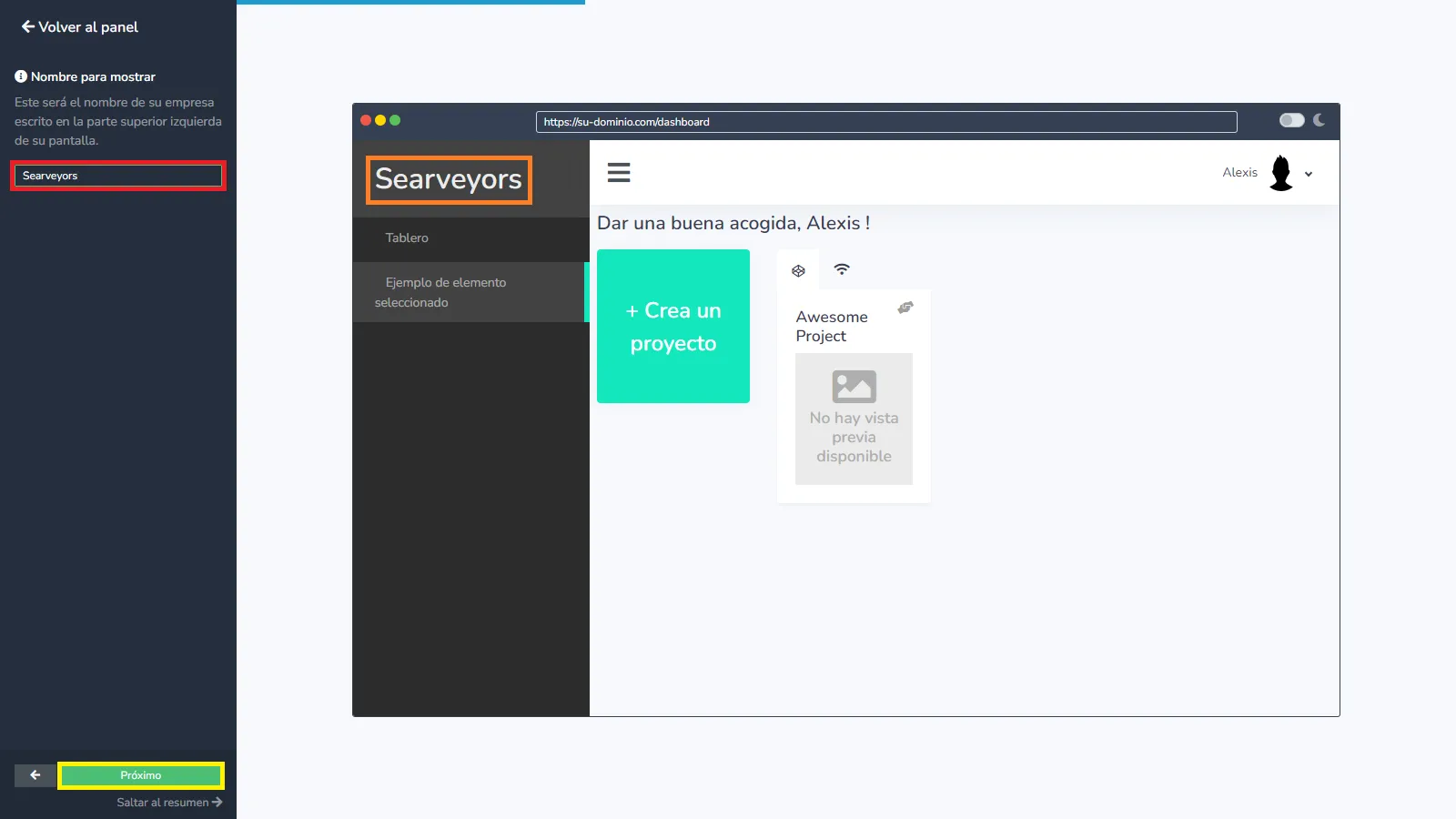
Aquí puede cambiar la imagen de perfil predeterminada que utilizará cada usuario de su cuenta (empleados y clientes), y luego podrán cambiarla a su discreción. Haga clic en Siguiente para ir al siguiente paso.
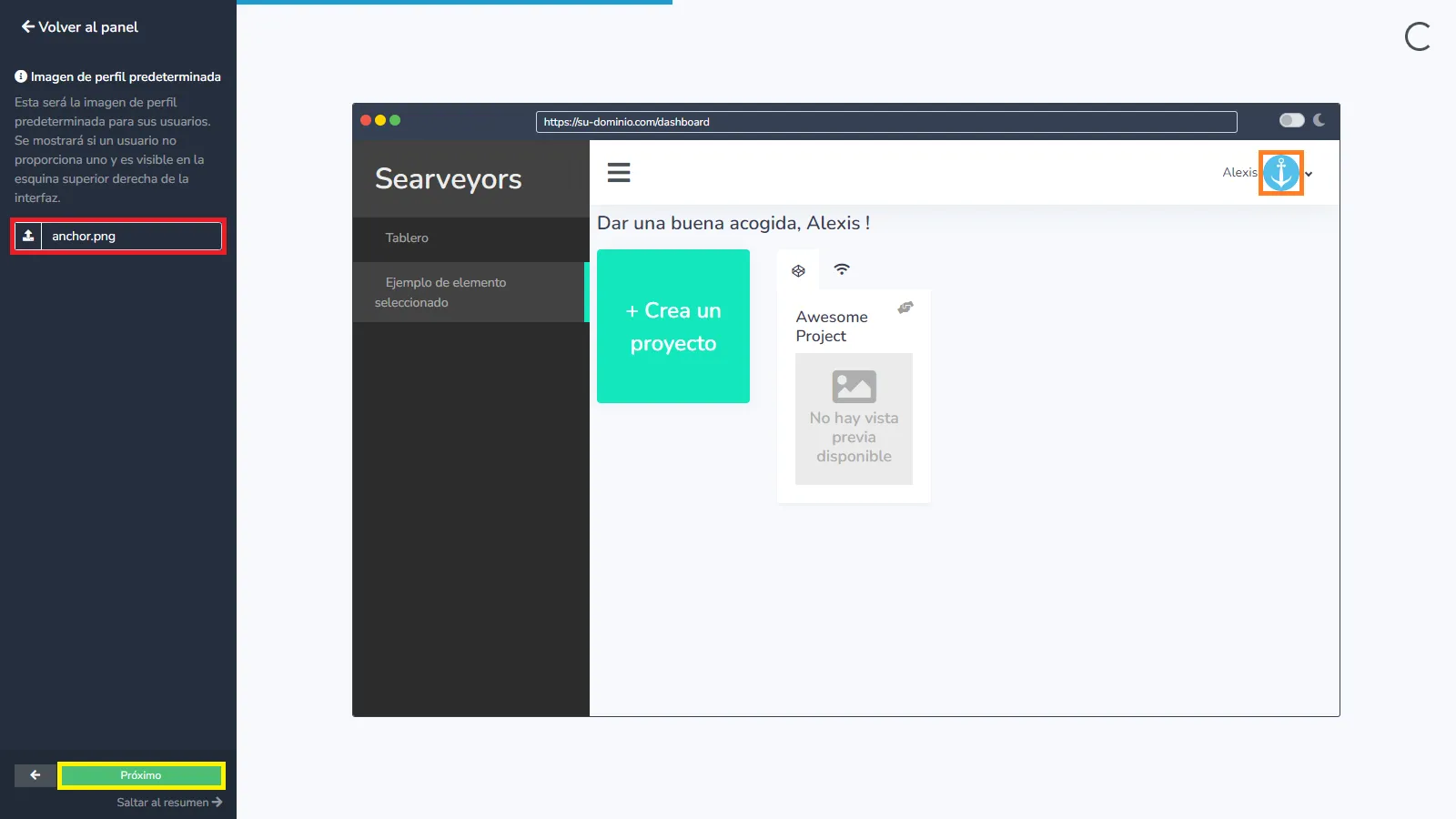
La imagen predeterminada del proyecto también se puede cambiar, esta es la imagen que se usará hasta que abra el proyecto, momento en el cual se tomará una captura de pantalla automática del proyecto para reemplazar esa imagen predeterminada. También puedes cambiar la imagen de un proyecto siguiendo este artículo. Haga clic en Siguiente para ir al siguiente paso.
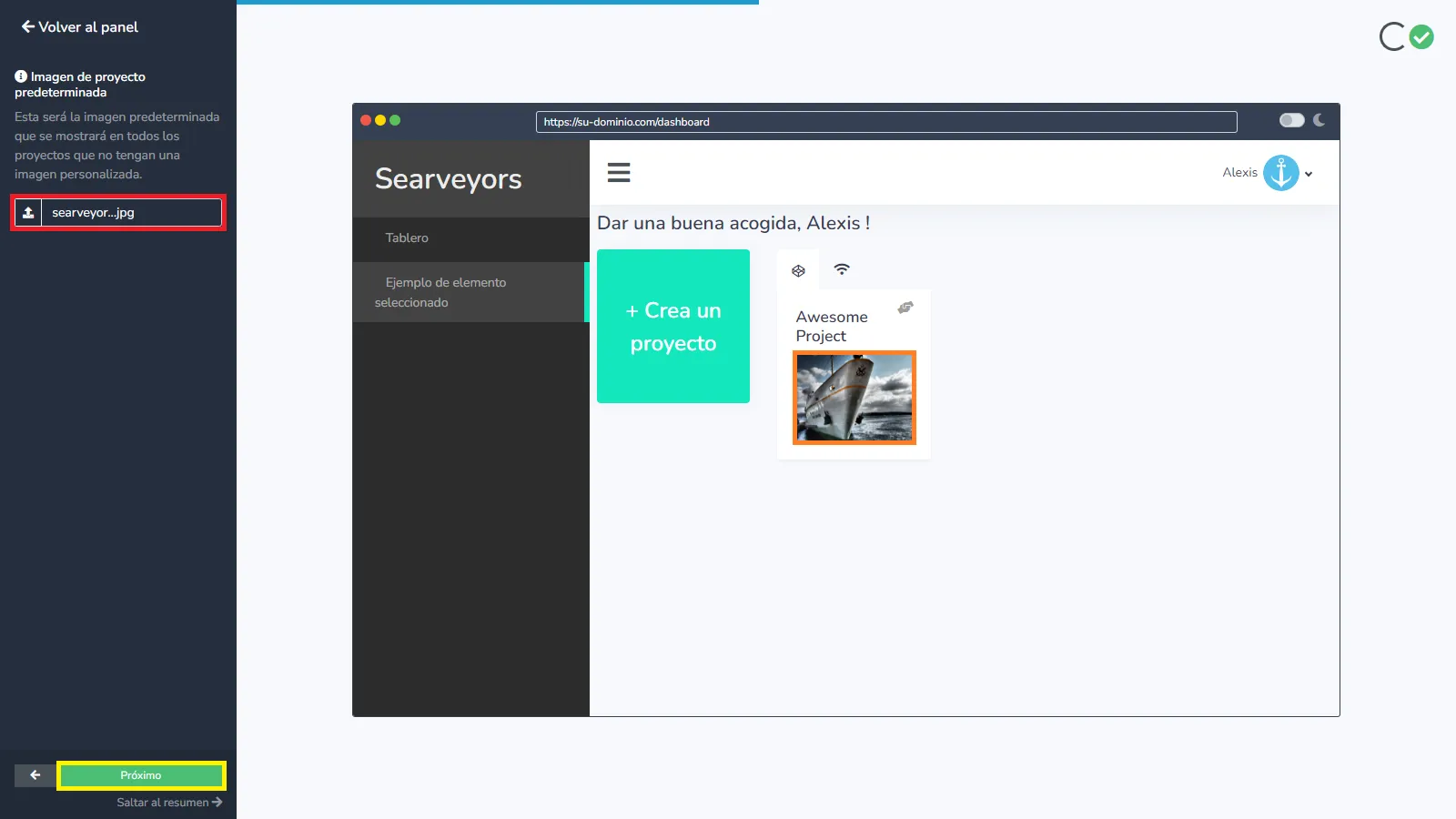
En la parte superior de la página, en la pestaña de la página, siempre hay un ícono que representa el sitio web, este es el favicon, que también se puede cambiar, recomendamos usar una imagen cuadrada sin texto. Un favicon debe ser fácil de identificar; el logotipo de su empresa sin texto suele ser la mejor opción. Haga clic en Siguiente para ir al siguiente paso.
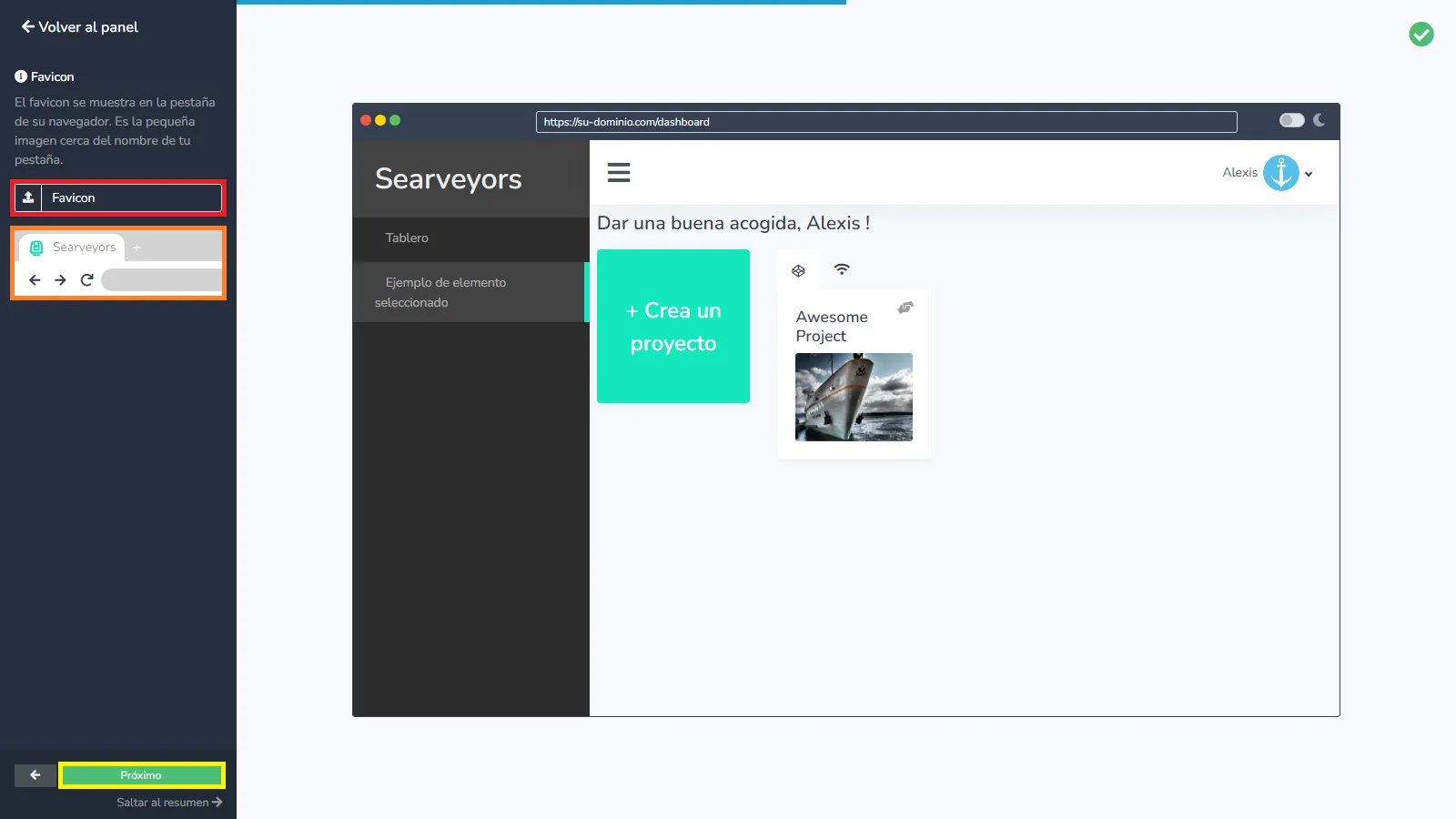
Hacia el espectador, una de las partes más importantes de la plataforma. Puede seleccionar la imagen que se debe utilizar para la carga. Puedes decidir tener una imagen normal que salte hacia arriba y hacia abajo, como en el sitio web predeterminado, o usar un .gif, que se fijará en el medio de la página. El uso de uno u otro depende de cómo quieras que se vea y de las imágenes que tengas guardadas. Haga clic en Siguiente para ir al siguiente paso.
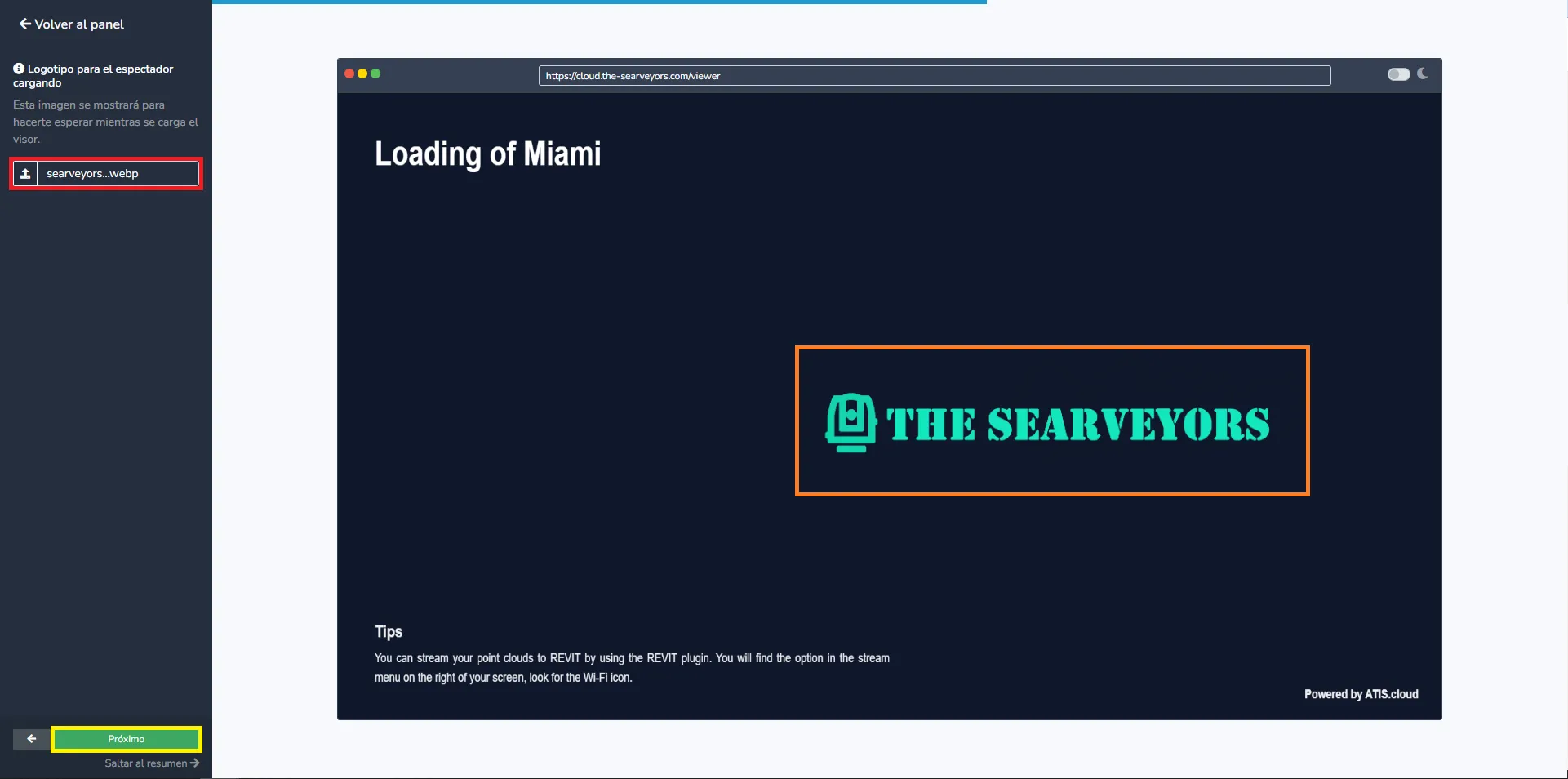
Aún en el visor, puedes decidir el color que usarás para todos los elementos , burbujas de imágenes 360, medidas, anotaciones... En la mayoría de los casos, optar por un color similar al color principal es la mejor manera de hacerlo, sin embargo, Es posible que quieras o tengas que seleccionar otro color si el principal no te permite ver claramente los elementos. Debes intentar elegir un color que tenga un alto contraste con el fondo. Recomendamos utilizar colores llamativos, ya que los colores oscuros serán difíciles de distinguir. Haga clic en Siguiente para ir al siguiente paso.
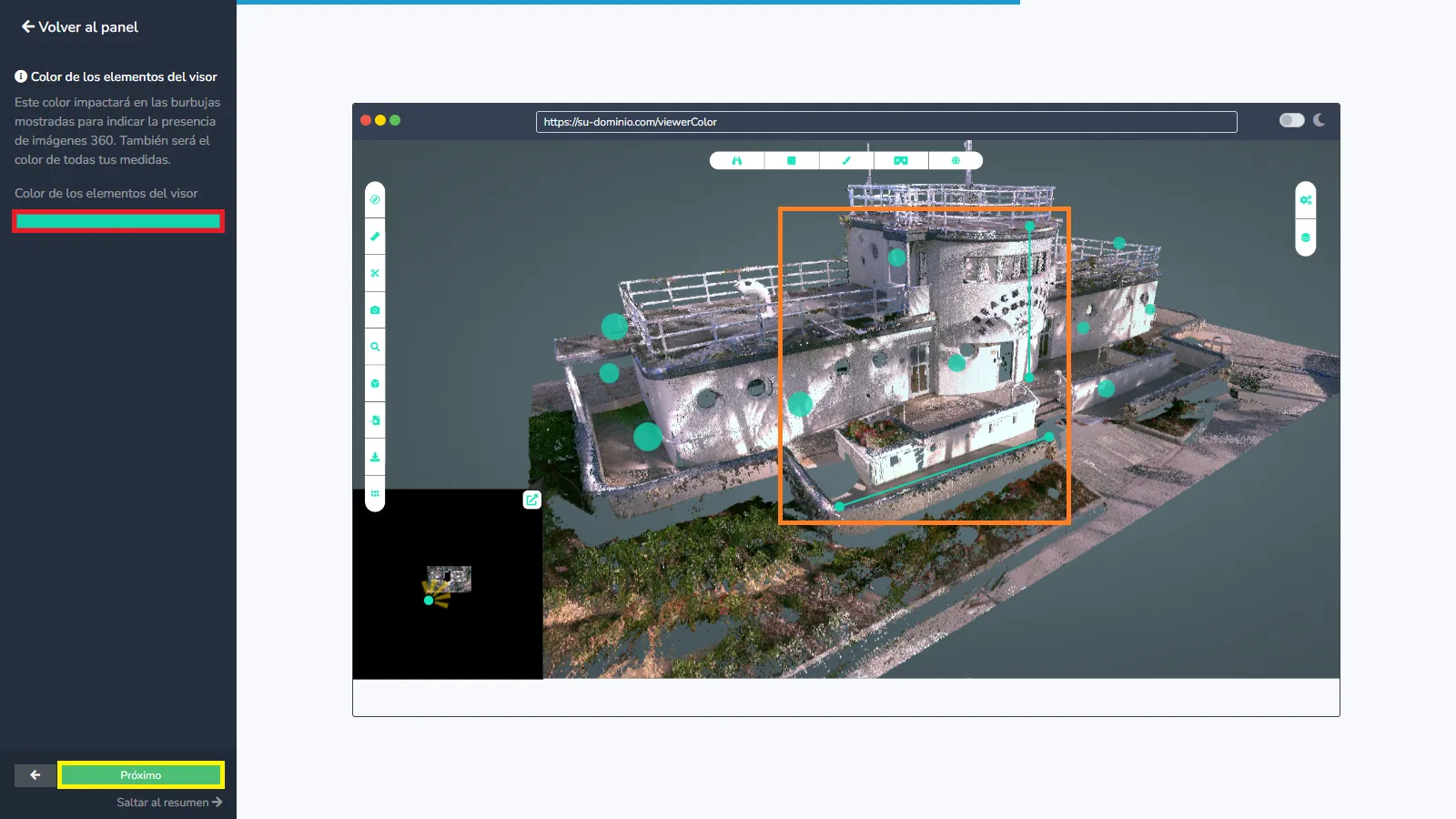
Puede cambiar la forma y el aspecto de sus correos electrónicos utilizando esta interfaz. Esto incluye todos los correos electrónicos automáticos enviados por la plataforma, esto incluye correos electrónicos de invitación, correos electrónicos de alerta, correos electrónicos de carga de archivos, etc. El encabezado se puede cambiar del predeterminado, lo mismo ocurre con la firma. También puedes decidir agregar párrafos, estos pueden redirigir a cualquier lugar de la web, un blog, una publicación de LinkedIn, un enlace para compartir públicamente... Finalmente, también puedes agregar tus redes sociales en la parte inferior, estas incluyen Facebook, Instagram, Twitter. y LinkedIn. No es necesario tenerlos todos, ya que puedes decidir cuáles son visibles y cuáles no. Estos correos electrónicos se pueden modificar en cualquier momento, para profundizar más sobre esta funcionalidad, puedes consultar este artículo. Haga clic en Siguiente para ir al siguiente paso.
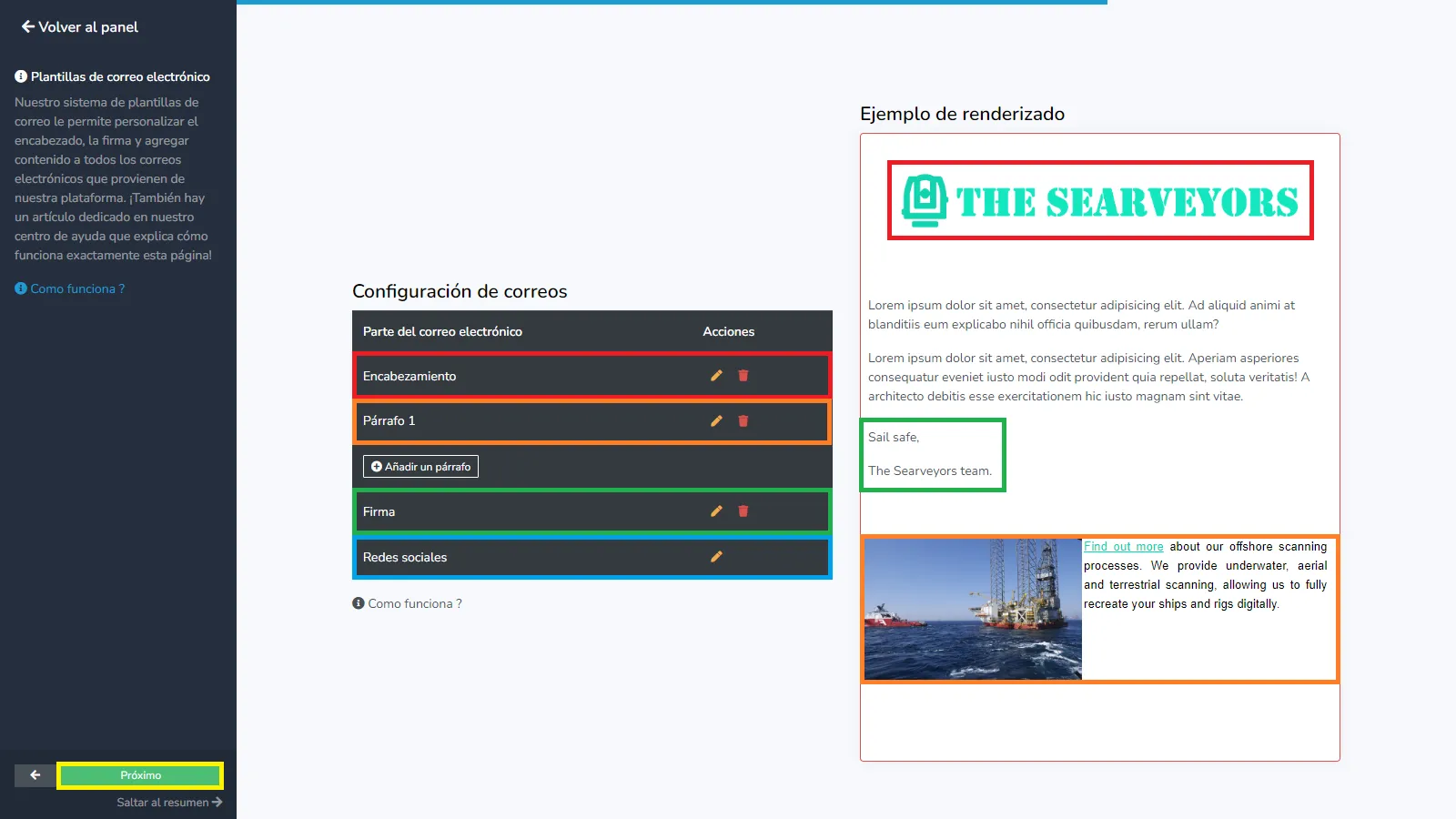
Ya sea que ya tengas una URL o no, aquí es donde puedes ingresarla. Esta es la URL que se utilizará para su sitio web. Antes de ingresar, asegúrese de ser el propietario y de que no tenga un sitio web que la utilice o que esté disponible para su compra. Haga clic en Siguiente para ir al siguiente paso.
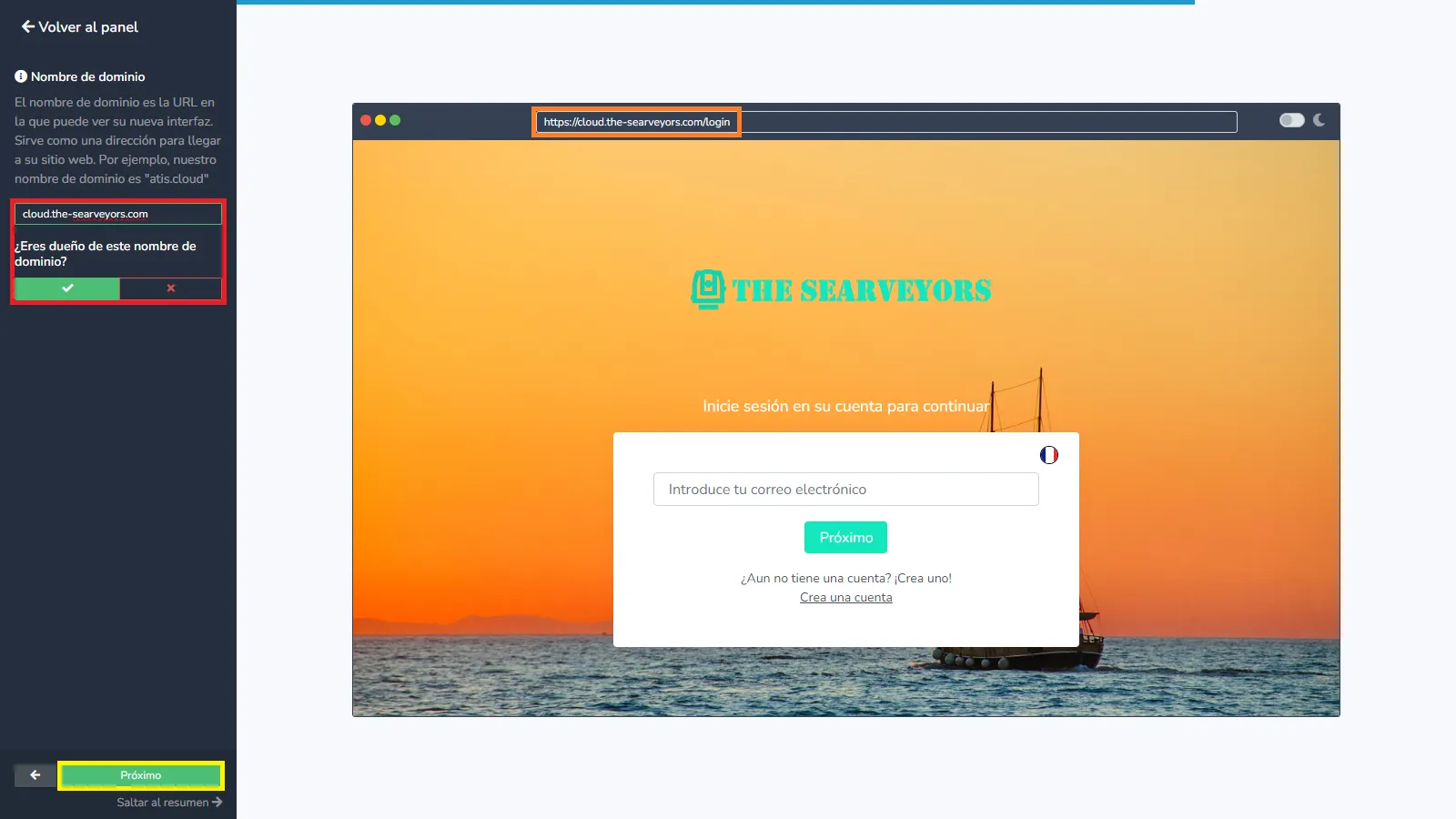
Luego deberás seleccionar el correo electrónico que recibirá todas las demandas de soporte, también será el correo electrónico utilizado para enviar todos los correos electrónicos de la plataforma. Si ya tiene un correo electrónico genérico, puede utilizar este o puede crear un nuevo correo electrónico dedicado. Haga clic en Siguiente para ir al siguiente paso.
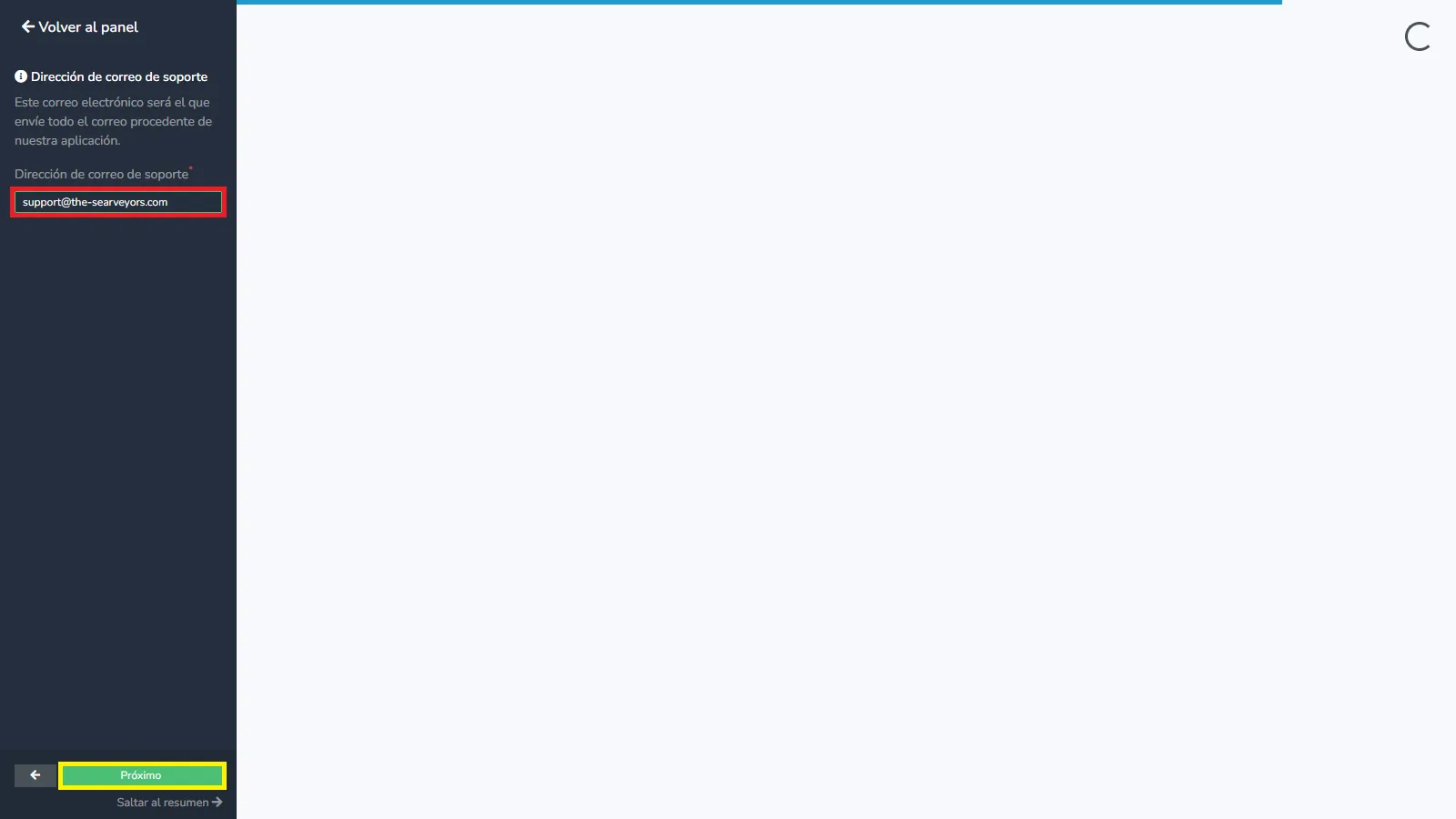
Este correo electrónico es el de la persona que se convertirá en el propietario de la cuenta; lo más probable es que sea usted mismo si realiza la solicitud de marca blanca; si ese es el caso, ingrese su propio correo electrónico aquí. Haga clic en Siguiente para ir al siguiente paso.
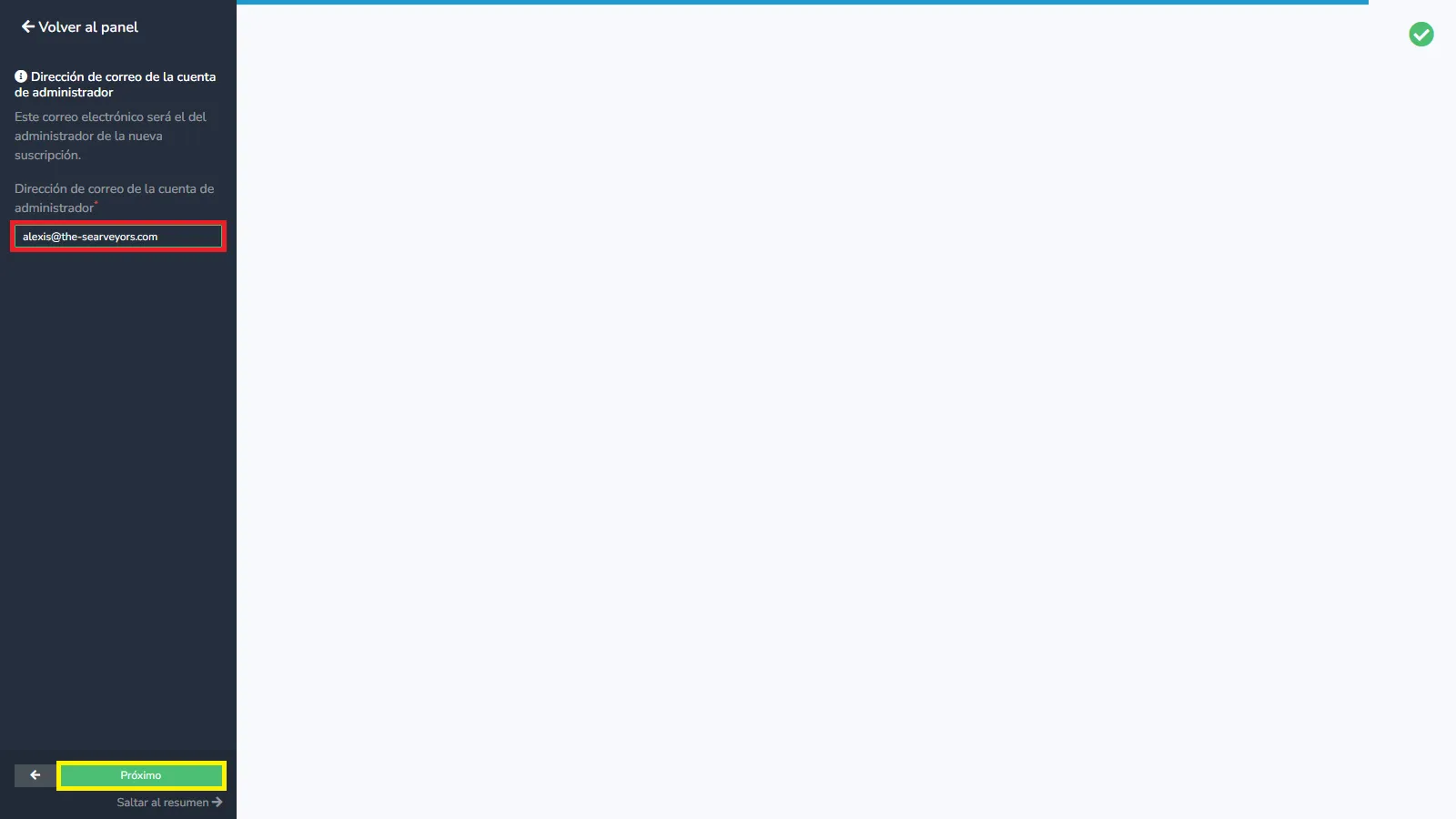
Este es el último paso, aquí encontrarás un resumen de todo lo que acabamos de ver y podrás cambiar todo desde aquí. Utilice los 3 íconos para cambiar de página entre el panel, la carga del visor y el visor. Una vez que esté satisfecho con su configuración, puede hacer clic en validar para enviar la solicitud de etiqueta blanca; un comercial se comunicará con usted en breve.
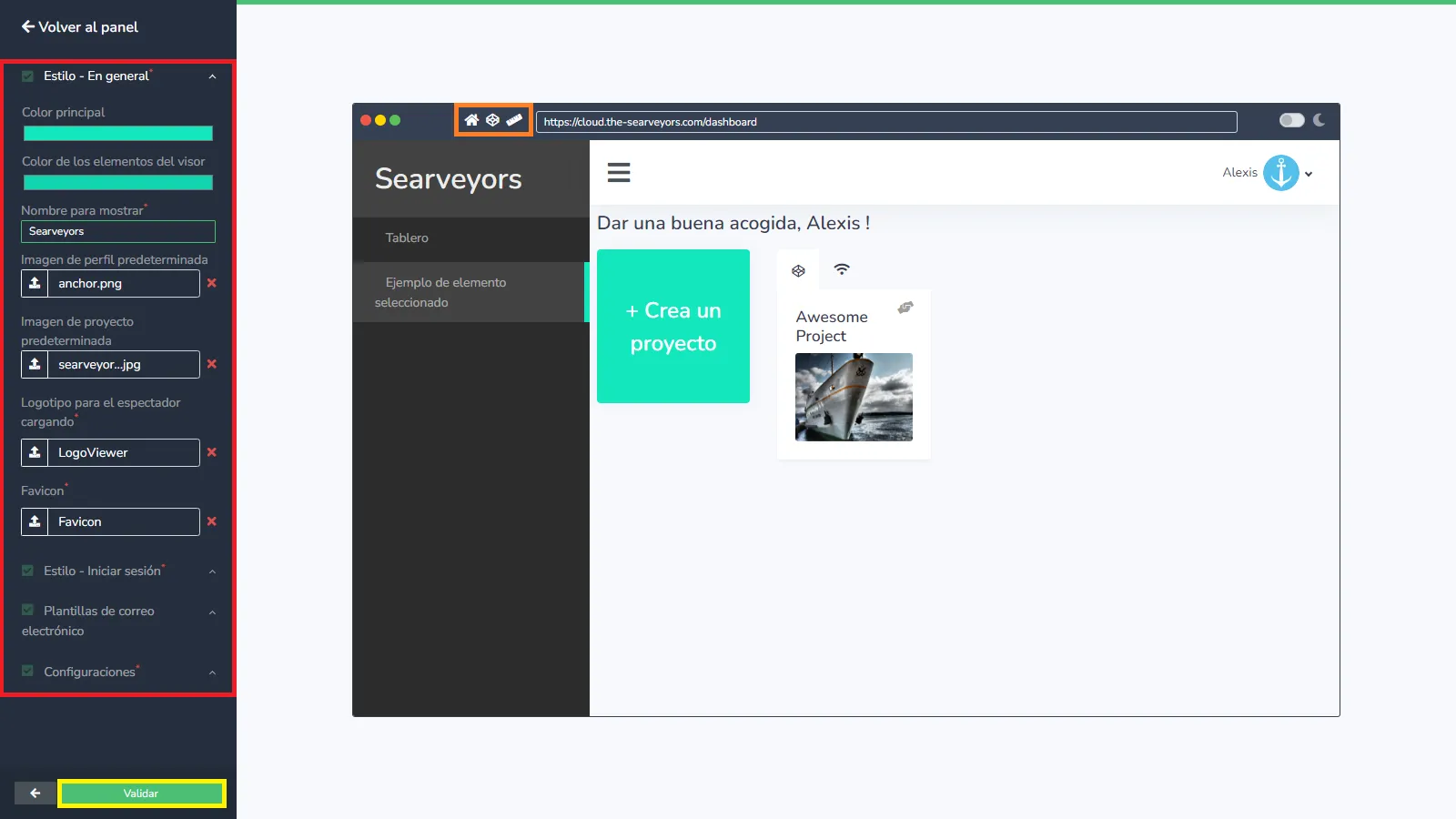
También puedes mostrar la plataforma en su tema oscuro para ver cómo se reproducen tus colores con ella. También tenga en cuenta que puede regresar al Panel de control en cualquier momento y su progreso se guardará. Puede volver más tarde y encontrará todas las modificaciones esperándole.
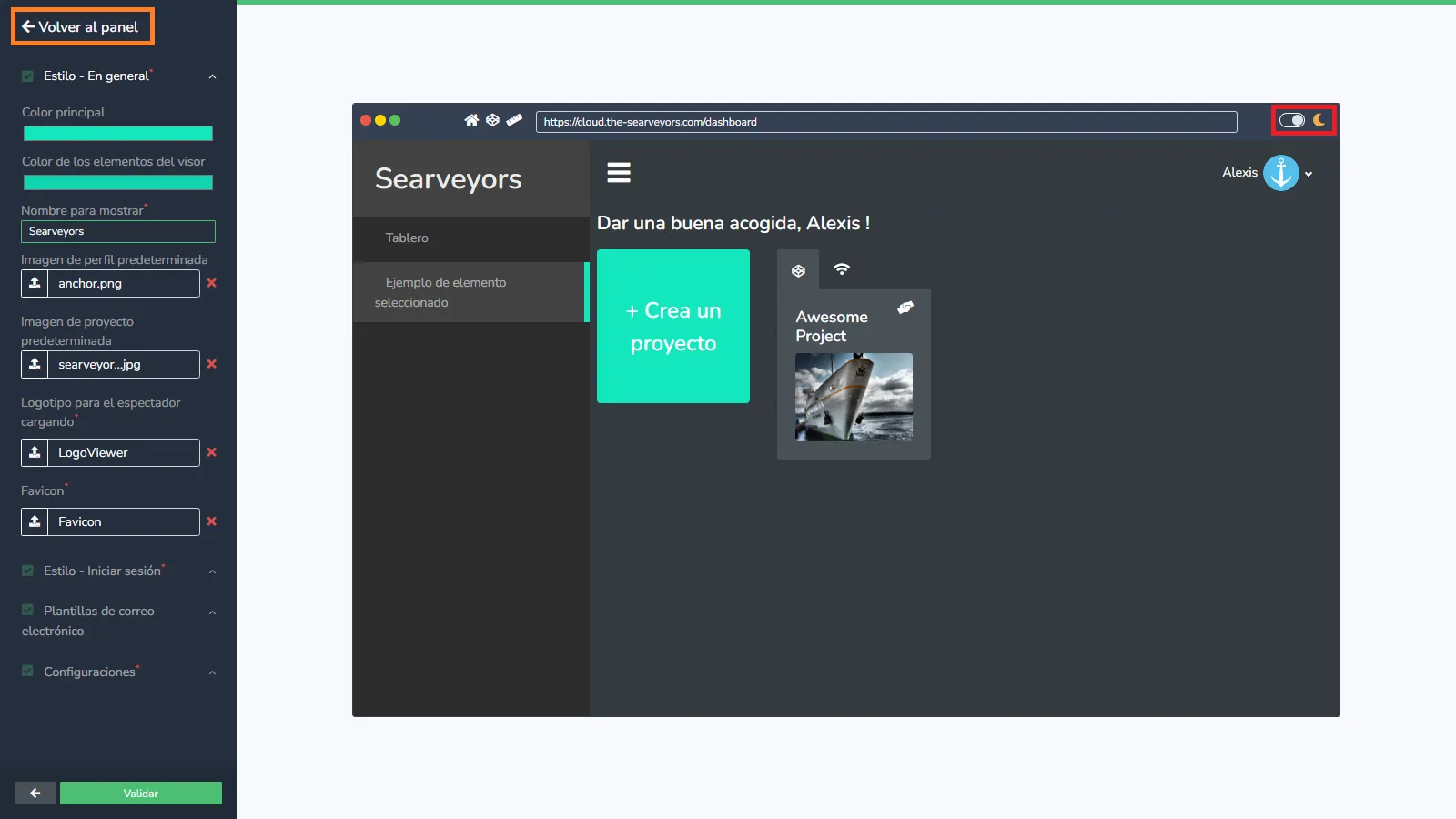
Si necesita ayuda para utilizar el simulador o si tiene alguna pregunta sobre la interfaz de marca blanca, no dude en ponerse en contacto con el equipo de la plataforma.